
Gadgetren – Mengetahui tipe laptop yang digunakan mungkin memang tidak wajib bagi sebagian orang, tetapi kadang-kadang kita bakal memerlukannya untuk melakukan berbagai macam hal agar lebih sesuai.
Saat perlu memasang driver setelah melakukan install ulang misalnya, mengetahui tipe laptop terkait bakal mempermudah berbagai macam proses di dalamnya bahkan mulai dari tahap mencari berkas yang sesuai.
Dengan mengetahui tipe laptop, kita juga bisa lebih mudah untuk menemukan solusi saat perangkat mengalami permasalahan tertentu atau bahkan memastikan apa yang cocok jika perlu mengganti komponen di dalamnya.
Kita untungnya bisa mengetahui tipe laptop dengan sangat mudah. Ada berbagai macam cara yang tersedia di mana salah satunya termasuk melihat kembali kotak pembelian maupun buku-buku petunjuk di dalamnya.
Apabila hal itu sudah tidak mungkin karena hilang atau di tempat lain, kita juga bisa mengetahui tipe laptop melalui berbagai macam fitur yang terdapat di dalam perangkat itu sendiri seperti System Information, DxDiag, Command Prompt, hingga pengaturan BIOS jika menggunakan Windows atau menu About This Mac untuk MacBook.
Cara Mengetahui Tipe Laptop Berbasis Windows
Melalui System Information
- Tekan tombol Start Windows
- Langsung ketik System Information
- Jalankan aplikasinya jika sudah muncul
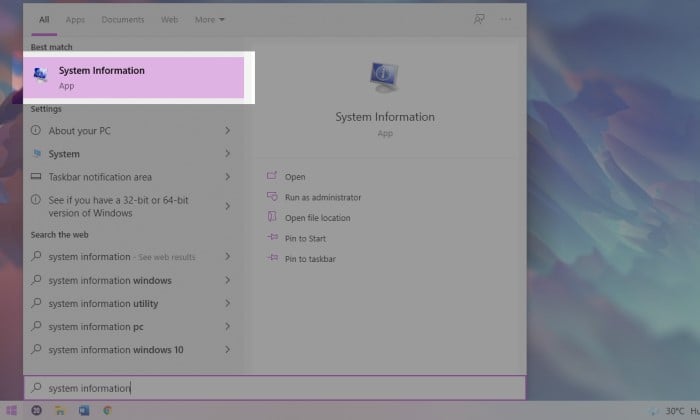
- Di bagian System Summary, kita bisa langsung menjumpai System manufacture maupun System model
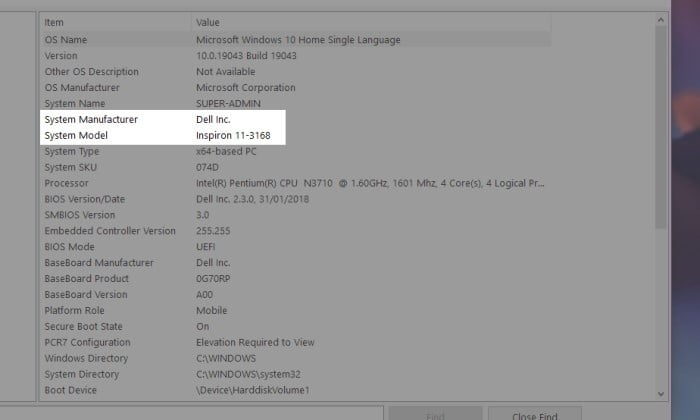
Menggunakan System Information merupakan langkah yang paling mudah untuk mengetahui tipe laptop berbasis Windows. Selain informasi akan ditampilkan secara lengkap, langkah-langkah melakukannya pun mudah untuk diikuti.
Melalui DxDiag
- Tekan tombol Start Windows dan R secara bersamaan
- Ketikan dxdiag lalu ketuk Enter
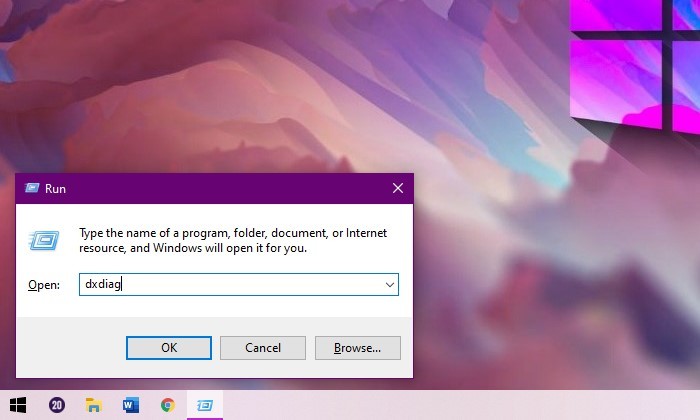
- Pastikan masuk ke tab System
- Cari bagian System Manufacturer dan System Model
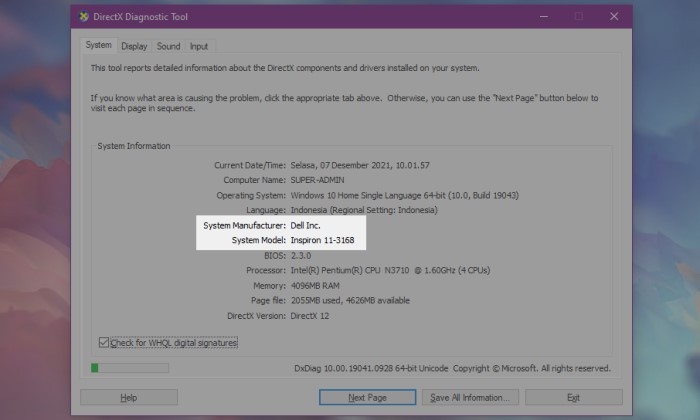
DxDiag atau DirectX Diagnostic Tool sebenarnya merupakan perlengkapan yang bisa dipakai untuk mengecek fungsi DirectX atau kesalahan dari video maupun suara. Meskipun begitu, kita juga bisa memanfaatkannya untuk melihat tipe laptop.
Melalui Command Prompt
- Ketuk tombol Start Windows
- Ketik CMD lalu tekan Enter
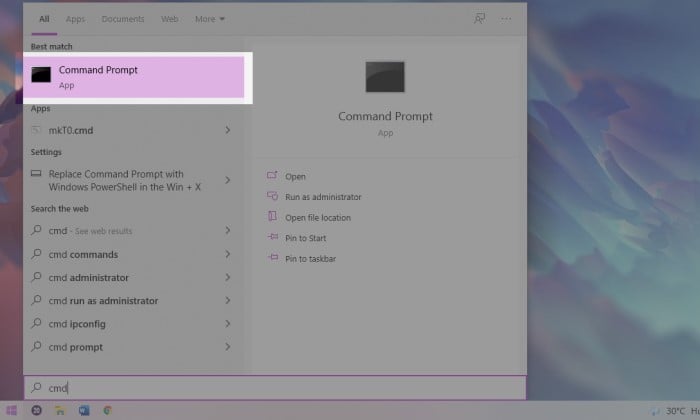
- Ketik systeminfo pada jendela yang muncul
- Ketuk Enter
- Tunggu sampai Command Prompt memuat informasi sistem
- Lihat bagian System Model dan System Manufacture jika sudah selesai
Command Prompt biasanya disebut juga dengan CMD. Aplikasi ini memungkinkan kita memberikan berbagai macam instruksi ke komputer dengan baris perintah termasuk untuk mengecek informasi sistem yang mana di dalamnya memuat tipe laptop.
Melalui BIOS
- Muat ulang laptop
- Tekan tombol F2, F12, Del, F1, atau Fn+F2 sesuai perangkat selama booting
- Gunakan petunjuk yang muncul untuk mengoperasikan
- Masuk ke bagian Main
- Cek bagian Product Name
- Tekan ESC di keyboard untuk keluar
Cara masuk maupun tampilan antarmuka BIOS (Basic Input Output System) bisa saja berbeda untuk setiap laptop. Kita bisa mendapatkan informasinya secara lebih rinci dengan mengunjungi laman situs dari merek terkait.
Cara Mengetahui Tipe Laptop Berbasis MacOS
- Ketuk tombol Apple Menu
- Klik About this Mac
- Salin serial number yang tertera
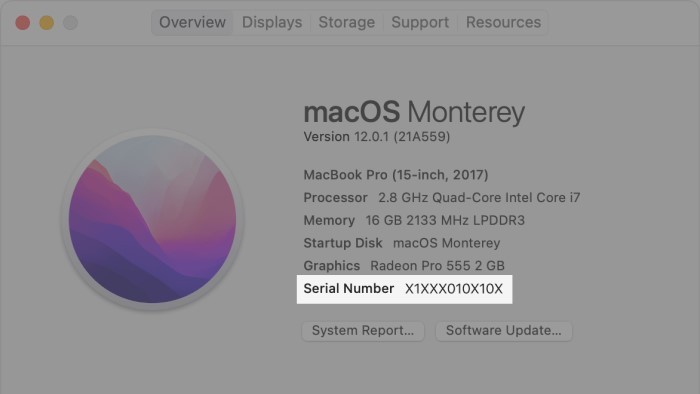
- Kunjungi halaman https://checkcoverage.apple.com/
- Masukkan serial number yang berhasil disalin ke kolom yang tersedia
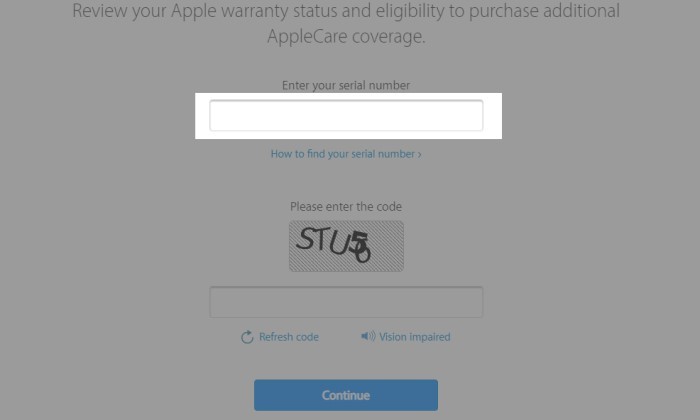
- Ketik ulang kode verifikasi yang muncul
- Ketuk tombol Continue
Perlu diketahui bahwa kita tentu tidak perlu menggunakan semua metode di atas untuk mencari tahu tipe laptop yang digunakan. Kita bisa memilih mana yang dianggap paling mudah, praktis, dan sesuai supaya proses berhasil dilakukan.












Tinggalkan Komentar